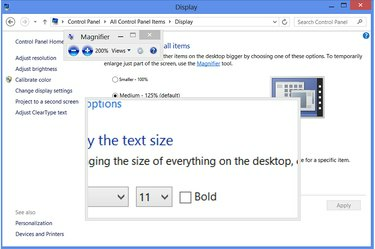
O Magnifier roda na parte superior de quase qualquer programa, exceto aplicativos de tela inteira, como alguns jogos.
Crédito da imagem: Imagem cortesia da Microsoft
Quando um documento do Word tem texto minúsculo, um ajuste rápido no tamanho da fonte torna o documento legível. Outros programas, no entanto, nem sempre têm tamanhos de fonte ajustáveis. Como solução, o Windows 8 inclui uma ferramenta Lupa para aumentar o zoom em qualquer seção da tela. O Windows também oferece configurações de tamanho de texto para ajustar os tamanhos de fonte do sistema. Enquanto estiver na Web, o navegador da Web tem suas próprias opções de zoom para ampliar o conteúdo do site.
Ampliar o Texto do Sistema
Passo 1

Abra o Painel de Controle de Personalização.
Crédito da imagem: Imagem cortesia da Microsoft
Botão direito do mouse na área de trabalho do Windows e selecione “Personalizar”.
Vídeo do dia
Passo 2

Abra o painel de controle de vídeo.
Crédito da imagem: Imagem cortesia da Microsoft
Clique em "Exibir" para
abra o painel de controle da tela. Como um atalho para chegar a este ponto, pressione "Windows-W" e procure por "Display" na IU moderna.etapa 3
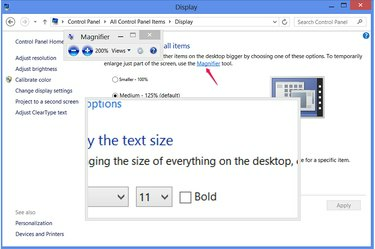
Execute o Magnifier.
Crédito da imagem: Imagem cortesia da Microsoft
Clique em “Magnifier” para abrir uma lente de aumento. Conforme você move o mouse pela tela, a lente aumenta a região ao redor do cursor. Para aumentar ou diminuir o zoom, clique nos botões de mais e menos no programa Lupa ou use os atalhos “Windows-Plus” e “Windows-Minus”. Você também pode iniciar o Magnifier de dentro de outro programa com o atalho "Windows-Equals. "Pressione" Windows-Esc "para sair do Magnifier.
Passo 4

Altere o tamanho de todo o conteúdo da tela.
Crédito da imagem: Imagem cortesia da Microsoft
Altere a configuração de tamanho no painel de controle de vídeo para expandir ou reduzir todas as partes da interface do Windows. Para escolher um tamanho específico diferente de 100, 125 ou 150 por cento, clique em "Opções de dimensionamento personalizado" e arraste a régua para a esquerda ou direita. Aplicar uma alteração a esta configuração desconecta você do Windows temporariamente, que fecha todos os programas, então tente usar a Lupa sempre que possível.
Etapa 5
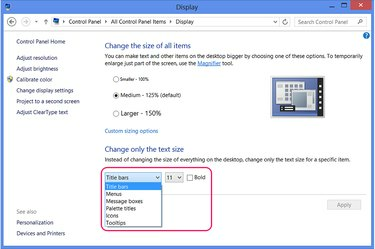
Altere os elementos individuais da janela.
Crédito da imagem: Imagem cortesia da Microsoft
Escolha um componente do Windows no Altere apenas o tamanho do texto seção e selecione um novo tamanho para redimensionar uma parte individual do sistema, como barras de título da janela. Alterar essas opções faz não faça seu logout do Windows.
Redimensionar documento ou texto da web
Passo 1

Aumente o texto do documento do Office.
Crédito da imagem: Imagem cortesia da Microsoft
Selecione um intervalo de texto em um documento do Word ou outro documento do Office e escolha um novo tamanho de texto no menu suspenso na guia Página inicial para ampliar o texto. Por padrão, o Word 2013 usa Calibri de 11 pontos. Para ampliar um documento sem alterar o tamanho da fonte, use o controle deslizante de zoom no canto inferior direito do programa.
Passo 2
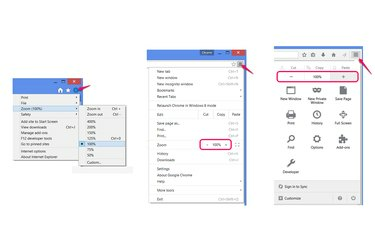
Zoom sites.
Crédito da imagem: Imagem cortesia da Microsoft, Mozilla e Google
Pressione "Ctrl-Plus" e "Ctrl-Minus" para aumentar e diminuir o zoom das páginas da web no Internet Explorer, Firefox ou Chrome. Como alternativa, abra o menu do navegador e clique nos ícones de mais e menos (no Chrome e Firefox) ou selecione "Zoom" (no Internet Explorer).
etapa 3
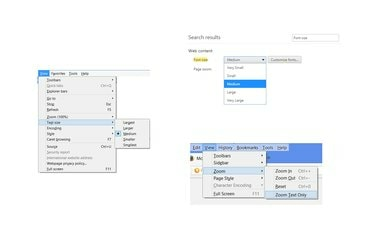
Ajuste o tamanho do texto sozinho.
Crédito da imagem: Imagem cortesia da Microsoft, Mozilla e Google
Pressione "Alt-V" no Internet Explorer e selecione "Tamanho do texto" para escolher um novo tamanho de texto sem aplicar zoom a outro conteúdo da Web, como imagens.
No Firefox, pressione “Alt-V”, escolha “Zoom” e clique em “Zoom somente texto” para aplicar a configuração de zoom somente ao texto.
No Chrome, abra as configurações, procure "tamanho da fonte" nas configurações e escolha um novo tamanho no menu suspenso.
Dica
Aplicar zoom e ajustar tamanhos de texto em sites nem sempre funciona e pode fazer com que as páginas sejam exibidas incorretamente. Se as opções de zoom do seu navegador não funcionarem bem, use a lupa do Windows.
O Magnifier funciona até na IU moderna do Windows 8 - use o atalho "Windows-Equals" para abri-lo de dentro de um aplicativo.
Aviso
Alterar a configuração de tamanho da interface do Windows da porcentagem padrão redefine quaisquer alterações de tamanho de texto feitas na seção "Alterar apenas o tamanho do texto" do Painel de controle de vídeo.




